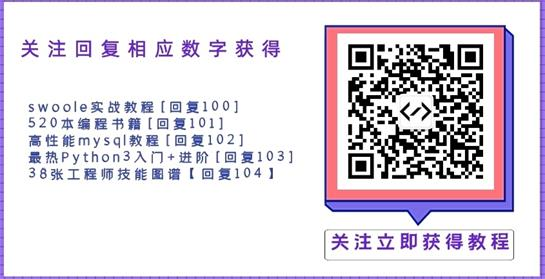| 一、准备工作 |
下载jar包
官网地址:http://code.google.com/p/achartengine/
网盘地址:http://pan.baidu.com/s/1EYhUe(含API文档,代码)
| 二、关键点说明——AchartEngined的使用 |
1、ChartFactory组件
ChartFactory组件提供getXXXX方法可获得不同的图形,例如
getBarChartView()柱状图
getPieChartView()饼图
getLineChartView(Context context ,XYMultipleSeriesDataset dataset, XYMultipleSeriesRenderer renderer)//折线图
getCubeLineChartView() //圆滑曲线图
2、CategorySeries和DefaultRenderer
这些方法一般都有三个参数依次为(不同图形还会有增加一些参数)
Context context,CategorySeries dataset, DefaultRenderer renderer
Context:表示应用上下文
CategorySeries:是图表的数据信息,包含构成的元素名称和值AchartEngined就是根据这个数据统计所占百分比的
DefaultRenderer:设置图片的样式,如设置每个元素的颜色、标题大小、背景颜色等
如绘制饼图,代码如下:
//创建CategorySeries 组件
CategorySeries series=new CategorySeries(“第一季度销售分析”);
series.add(“一月”,30000);
series.add(“二月”,40000);
series.add(“三月”,36000);
//创建DefaultRenderer组件
DefaultRenderer renderer = new DefaultRenderer();
renderer.setMargins(new int[] { 20, 30, 0 });//设置图例之间的间接单位为px
renderer.setLabelsTextSize(15);//设置标签的字体大小
renderer.setLegendTextSize(15);//设置图例的字体大小
SimpleSeriesRenderer r1 = new SimpleSeriesRenderer();
r1.setColor(Color.BLUE);
renderer.addSeriesRenderer(r1);//设置饼图颜色,一月份
SimpleSeriesRenderer r2 = new SimpleSeriesRenderer();
r1.setColor(Color.GREEN);
renderer.addSeriesRenderer(r2);//设置饼图颜色,二月份
SimpleSeriesRenderer r3 = new SimpleSeriesRenderer();
r1.setColor(Color.RED);
renderer.addSeriesRenderer(r3); //设置饼图颜色,三月份
//产生饼图
GraphicalView view=ChartFactory.getPieChartView(context, series, renderer);
3、GraphicalView
这些方法返回呈现图表的View——GraphicalView ,使用Layout的addView()方法添加到布局中即可显示,如:
GraphicalView view=ChartFactory.getPieChartView(context, series, renderer); layout.addView(charView);
绘制其他图形步骤和饼图大同小异,大家可以结合API文档测试一下
| 三、实现案例 |
该案例包含绘制曲线、柱状图、饼形,进行了在AchartEngined组件基础上化封装,核心代码上述例子已经讲解,这里只提供下载地址
源码下载地址:http://pan.baidu.com/s/1eQlJJVG